Recupera i dati persi / cancellati di iPhone tra cui foto, contatti, video, file, registro delle chiamate e altri dati dalla tua scheda SD o dispositivo.
Come recuperare i dati Samsung in 2 modi più intelligenti [2023]
 aggiornato da Boey Wong / 07 luglio 2022 09:15
aggiornato da Boey Wong / 07 luglio 2022 09:15La perdita di dati del tuo telefono avviene molto nella vita digitale, quindi come utente Android, potresti sempre consigliarti di eseguire il backup dei tuoi dati per evitare la perdita di dati, giusto? Inoltre, è essenziale trovare uno strumento affidabile per aiutarti a recuperare i dati persi dopo l'eliminazione accidentale. Nella maggior parte dei casi, puoi recuperare tutti i dati persi dal tuo telefono Samsung o da altri dispositivi Android. Questo post ti mostrerà come Samsung Recovery è qui per aiutarti a recuperare i tuoi dati. Inoltre, può aiutarti a salvarli in pochi semplici clic.
Inoltre, esegue anche una modalità di ripristino della scheda SD, consentendo al tuo telefono Samsung e al tuo PC senza connessione. Potrebbe essere il modo più veloce per recuperare foto, video, musica o altri documenti cancellati sulla scheda SD del tuo telefono Samsung. Consente agli utenti di recuperare i dati persi con il più alto tasso di successo. E supporta quasi tutti i dispositivi Android.
![Come recuperare i dati Samsung in 2 modi più intelligenti [2023]](https://www.fonelab.com/images/android-data-recovery/recover-data-from-samsung-galaxy.jpg)

Elenco delle guide
Parte 1. Il ripristino rapido di Samsung con FoneLab per Android
FoneLab per Android ha uno strumento di funzionalità chiamato Android Data Recovery questo ti aiuta recuperare i dati di Android selettivamente. Inoltre, questo software è facile da usare e puoi trovare ciò che stai cercando in modo efficiente. E supporta diversi dati, come foto, contatti, video, documenti, messaggi, audio, ecc. Può anche scansionare i file di dati e recuperarli sui tuoi dispositivi Samsung se i dati sono archiviati sulla scheda SD del telefono, sulla scheda SIM, e altro ancora.
Con FoneLab per Android, recupererai i dati persi / cancellati di iPhone, tra cui foto, contatti, video, file, registro delle chiamate e altri dati dalla tua scheda SD o dispositivo.
- Recupera foto, video, contatti, WhatsApp e altri dati con facilità.
- Anteprima dei dati prima del recupero.
- Sono disponibili i dati del telefono Android e della scheda SD.
Questi sono i passaggi su come recuperare i dati Samsung con l'uso di FoneLab Android Data Recovery.
Passo 1 Scarica e installa semplicemente il software sul tuo computer. Quindi avvialo, quindi collega il dispositivo al computer con il cavo USB. Clicca il Android Data Recovery.

Passo 2 Segui le istruzioni sullo schermo per abilitare il debug qui. All'inizio, per il telefono Android ha un sistema operativo 2.3 o l'ultimo che devi solo fare è: Vai a Impostazioni profilo - Applicazioni - Mercato - Debug USB. Per telefoni Android con OS da 3.0 a 4.1: devi trovare Impostazioni profilo - Opzioni dello sviluppatore - Debug USB. Infine, per il telefono Android con OS 4.2 e successivi: inserire il Impostazioni profilo - Informazioni sul dispositivo - Toccare Numero di build 7 volte finché non vedi i messaggi "Sei in modalità sviluppatore" - Tornare a Impostazioni profilo - Opzioni dello sviluppatore - Debug USB.

Passo 3 Selezionare i tipi di file di dati che si desidera scansionare e fare clic Inizio.

Passo 4 Successivamente, al termine del processo di scansione, dal tuo telefono Samsung viene trovato un elenco di file di dati recuperabili. Clicca il File di dati, Fare clic sulla casella accanto al file per apporre un segno di spunta sul pannello di sinistra, quindi fare clic Recuperare.

Parte 2. 2 modi alternativi per Samsung Recovery
Esistono due metodi per recuperare i file di dati Samsung tra cui puoi scegliere, ad esempio; Samsung Cloud e Google Drive.
Con FoneLab per Android, recupererai i dati persi / cancellati di iPhone, tra cui foto, contatti, video, file, registro delle chiamate e altri dati dalla tua scheda SD o dispositivo.
- Recupera foto, video, contatti, WhatsApp e altri dati con facilità.
- Anteprima dei dati prima del recupero.
- Sono disponibili i dati del telefono Android e della scheda SD.
Metodo 1. Come recuperare i dati Samsung da Samsung Cloud
Se per caso elimini un file sul tuo telefono o tablet Samsung, non c'è nulla di cui preoccuparsi. Con il cloud Samsung, recuperi ed esegui il backup dei tuoi contenuti utilizzando le opzioni di archiviazione sul tuo dispositivo Galaxy e altro ancora. Inoltre, puoi scaricare nuovamente i file.
Inoltre, Samsung Cloud è facile da sincronizzare e aggiornare la tua esperienza sui dispositivi Android. Dovresti impostare e gestire le tue preferenze da una schermata ed eseguire il backup per ripristinare i tuoi dispositivi. Ad esempio, puoi utilizzare un Samsung Cloud o una scheda microSD per eseguire il backup di foto, video, musica, documenti e altro.
Passaggi su come recuperare i dati Samsung utilizzando Samsung Cloud
Passo 1 Innanzitutto, fai clic su Ripristina dati da cui recuperare i file di dati Samsung Nube e scorrere verso il basso.
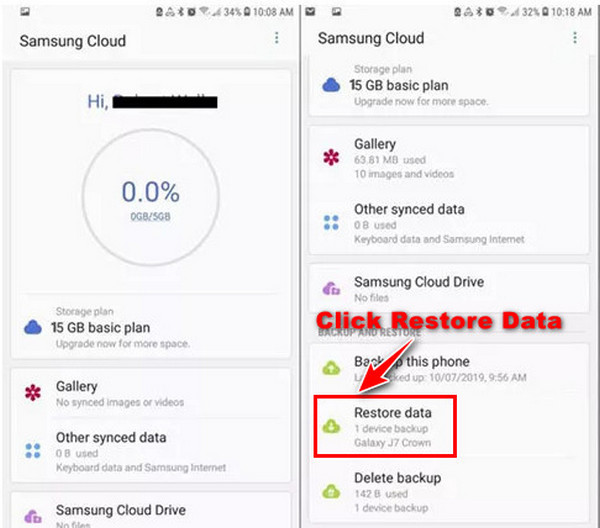
Passo 2 Qui puoi scegliere i dati che desideri recuperare o selezionarli tutti.
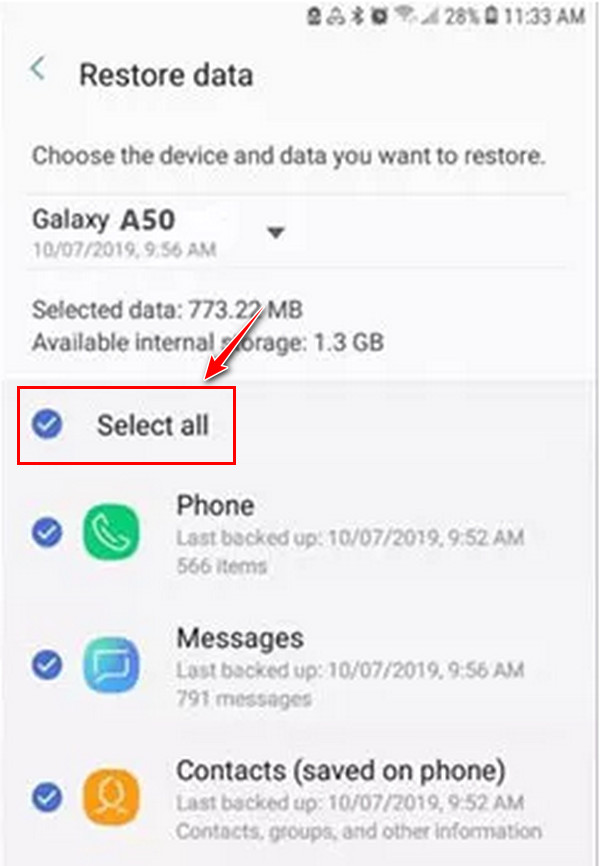
Passo 3 Finalmente, tocca Ripristinare. Per recuperare i tuoi file di dati.
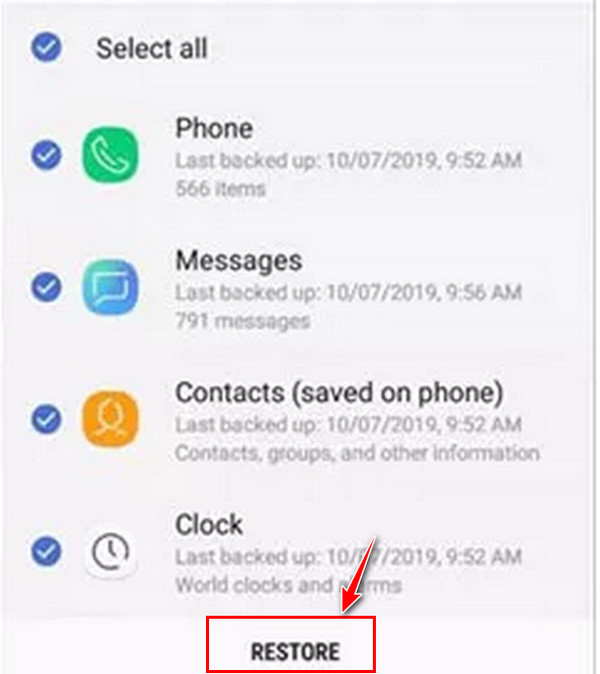
Metodo 2. Come recuperare i dati Samsung da Google Drive
Al giorno d'oggi, tutti i telefoni Android sono dotati di servizi cloud in modo che l'utente possa eseguire il backup dei propri dati. L'iPhone ha un iCloud, disponibile su tutti i dispositivi Apple, e per i telefoni Android, c'è un Google Drive, che fa parte delle Google Apps disponibili sui telefoni Android. Inoltre, Google Drive è l'opzione predefinita per eseguire il backup dei dati, che puoi ripristinare. I dispositivi Samsung da Google Drive sono accessibili e puoi farlo facilmente se hai un backup dei tuoi dati sul tuo dispositivo Android. In questo articolo, ti aiuteremo con come ripristinare un backup sul tuo telefono Android.
Come recuperare i dati Samsung da Google Drive:
Passo 1 Innanzitutto, nella schermata di benvenuto. Lo vedrai quando configuri il tuo telefono Android. Quindi, tocca Copia i tuoi dati per ripristinare i tuoi dati.
Passo 2 Successivamente, vedrai diverse opzioni per ripristinare i tuoi dati. Quindi, tocca Backup dal cloud opzione.
Passo 3 Devi inserire il tuo account Google per accedere al tuo account.
Passo 4 Quindi, tocca Accetto per accettare il Termini di Servizio per continuare con il passaggio successivo.
Passo 5 Vedrai l'elenco di tutti i documenti che desideri ripristinare. Seleziona tutte le cose che puoi recuperare.
Passo 6 Finalmente, tocca Ripristinare per recuperare il Backup da Google Drive. Il ripristino dei tuoi dati richiederà alcuni minuti in modo che tu possa continuare con esso in background. Durante il ripristino dei dati, puoi configurare il tuo dispositivo Android.
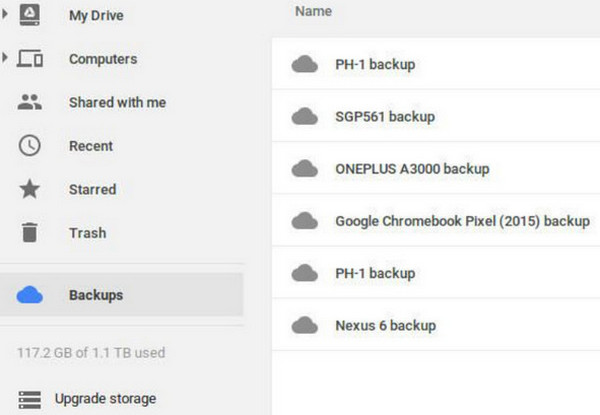
Con FoneLab per Android, recupererai i dati persi / cancellati di iPhone, tra cui foto, contatti, video, file, registro delle chiamate e altri dati dalla tua scheda SD o dispositivo.
- Recupera foto, video, contatti, WhatsApp e altri dati con facilità.
- Anteprima dei dati prima del recupero.
- Sono disponibili i dati del telefono Android e della scheda SD.
Parte 3. Domande frequenti su Samsung Data Recovery
1. Posso recuperare i dati da un telefono Samsung guasto?
Sì, puoi senza dubbio recuperare file da un telefono o tablet Samsung morto se disponi dello strumento di recupero dati di terze parti per aiutarti a recuperare tutti i dati che desideri recuperare. Inoltre, puoi anche utilizzare il cloud Samsung, dove puoi recuperare i tuoi file di dati come foto, documenti importanti, registri delle chiamate, contatti, video, musica e altro.
2. Posso recuperare i dati dal mio telefono Samsung che non si accende?
Un altro modo per recuperare i dati da un telefono Samsung che non si accende è utilizzare il backup del telefono. Inoltre, puoi utilizzare diversi servizi di archiviazione cloud, come Google Drive, per eseguire il backup dei dati dalla memoria interna di un dispositivo Android morto.
3. Posso recuperare i miei file di dati dopo aver eseguito un ripristino delle impostazioni di fabbrica?
Alcuni dati possono essere recuperati utilizzando strumenti di ripristino, come Samsung Recovery Tool, FoneLab Android Data Recovery e altro ancora.
Siamo giunti alla conclusione che sta recuperando i dati dal tuo telefono Samsung. Non sarà un problema ora e devi seguire i passaggi precedenti per recuperare i dati dal tuo dispositivo. Inoltre, è un ottimo strumento per aiutarti a recuperare i file di dati Samsung FoneLab Android Data Recovery, che è molto facile da usare e supporta dati diversi.
